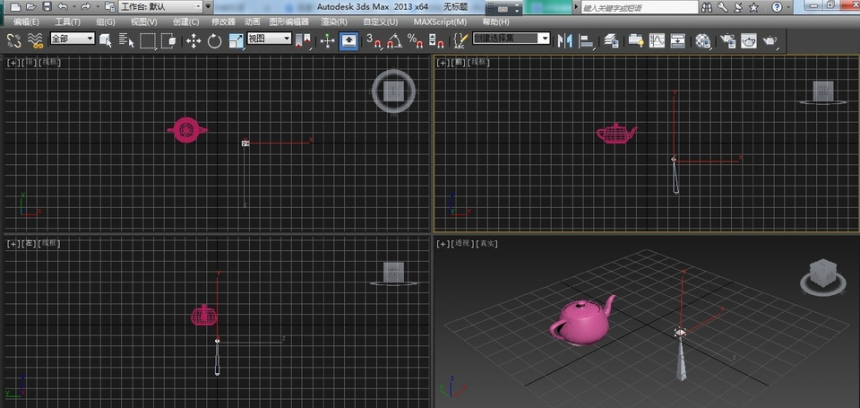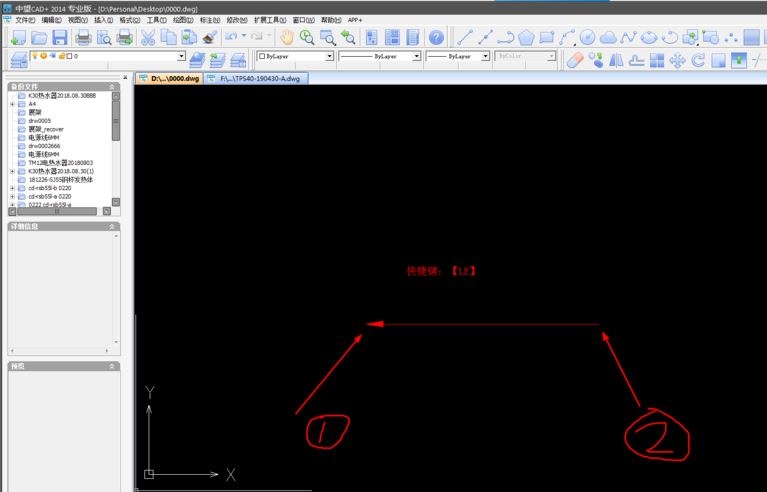一招解决3dmax工具栏显示不全的方法优质
3dmax工具栏显示不全怎么办?有些时候。在进行模型的导入缩放。或者不慎关闭时。都会导致3dmax的工具栏部分或全部消失。让一些功能难以被发现。本期。云渲染农场就来教您一招解决3dmax工具栏显示不全的方法。
怎么解决3dmax工具栏显示不全
步骤一。依次点击菜单栏“自定义”—“显示UI”—“显示命令面板”。

步骤二。对工具栏空白处右键后。勾选命令面板。
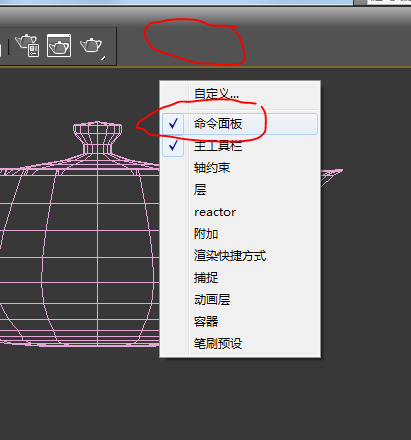
步骤三。若连主工具栏一起没有了。按ctrl+x(默认快捷键)调出工具栏和命令面板。
步骤四。在“自定义”之中。选择还原为启动布局。就能看到消失不见的工具栏了。
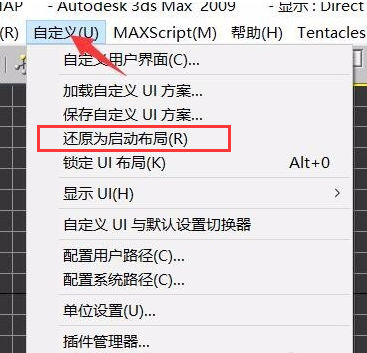
以上四个步骤。就是一招解决3dmax工具栏显示不全的方法。此外。各位设计师们。在平时的3dmax建模作图过程之中。除了要时刻保存模型之外。也应该将常用的UI界面备份一份。避免工具栏消失后重新布置UI栏的尴尬。如果以上内容有帮助到您的话。也欢迎多多收藏云渲染农场网站哦!
更多精选教程文章推荐
以上是由资深渲染大师 小渲 整理编辑的,如果觉得对你有帮助,可以收藏或分享给身边的人
本文标题:一招解决3dmax工具栏显示不全的方法
本文地址:http://www.hszkedu.com/28654.html ,转载请注明来源:云渲染教程网
友情提示:本站内容均为网友发布,并不代表本站立场,如果本站的信息无意侵犯了您的版权,请联系我们及时处理,分享目的仅供大家学习与参考,不代表云渲染农场的立场!
本文地址:http://www.hszkedu.com/28654.html ,转载请注明来源:云渲染教程网
友情提示:本站内容均为网友发布,并不代表本站立场,如果本站的信息无意侵犯了您的版权,请联系我们及时处理,分享目的仅供大家学习与参考,不代表云渲染农场的立场!